苹果自动锁屏设置步骤如下:,1. 打开“设置”应用。,2. 点击“显示与亮度”。,3. 选择“自动锁定”,点击进入后选择合适的时间段,如30秒、1分钟、2分钟、4分钟、5分钟等。

苹果手机自动锁屏功能是一个既实用又方便的功能,它不仅能够帮助用户保护个人隐私,还能有效节省电量,下面将详细介绍如何在苹果手机上设置自动锁屏时间,并提供一些相关的注意事项和技巧。
一、设置自动锁屏时间
1、打开“设置”应用:在iPhone主屏幕上找到并点击“设置”图标,进入设置菜单。
2、进入“显示与亮度”选项:在设置菜单中向下滚动,找到并点击“显示与亮度”选项。
3、选择“自动锁定”功能:在“显示与亮度”页面中,找到并点击“自动锁定”选项。
4、设定自动锁定时间:点击“自动锁定”后,会弹出一个时间选项列表,包括30秒、1分钟、2分钟、3分钟、4分钟、5分钟以及“永不”等选项,用户可以根据自己的使用习惯和需求,选择一个合适的时间间隔,如果经常阅读或观看视频,可以选择较长的自动锁屏时间;如果希望提高安全性,可以将自动锁屏时间设置得短一些。
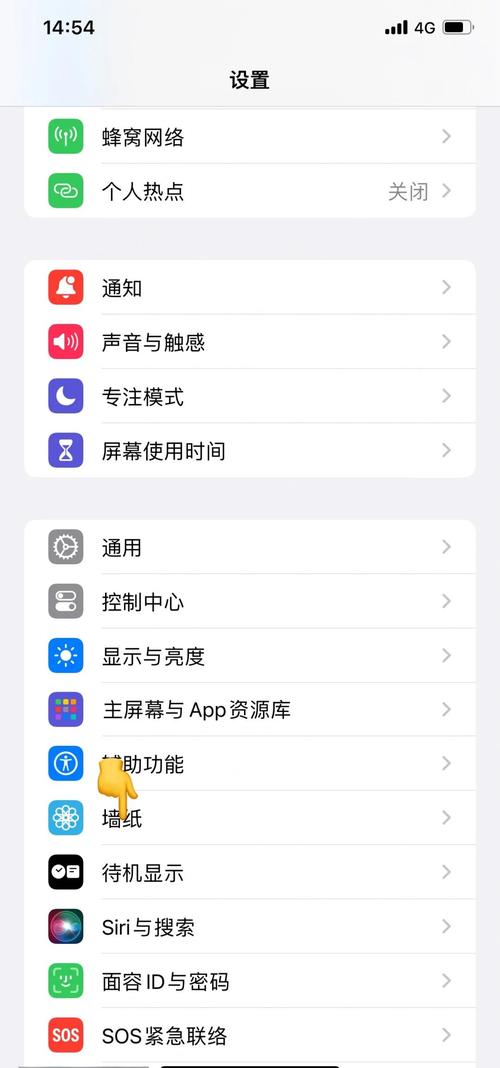
5、保存设置:选择合适的时间段后,点击返回键即可保存设置。
二、注意事项
1、使用习惯:不同用户的使用习惯不同,因此在设置自动锁屏时间时需要权衡利弊,如果时间间隔设置得太短,可能会频繁解锁手机,影响使用体验;如果时间设置得太长,则可能浪费电量,甚至影响手机安全。
2、安全性:在公共场合使用手机时,建议将自动锁屏时间设置得短一些,以提高安全性,防止他人未经授权访问您的手机。
3、电池寿命:适当的自动锁屏设置可以帮助延长电池寿命,如果经常忘记锁屏,建议将自动锁屏时间设置为较短的时间段,以减少电池的消耗。
三、其他相关功能
1、关闭自动锁屏:如果希望关闭自动锁屏功能,可以按照上述步骤操作,但在最后一步选择“永不”即可,但请注意,关闭自动锁屏功能会增加电池消耗,并可能导致隐私泄露的风险。
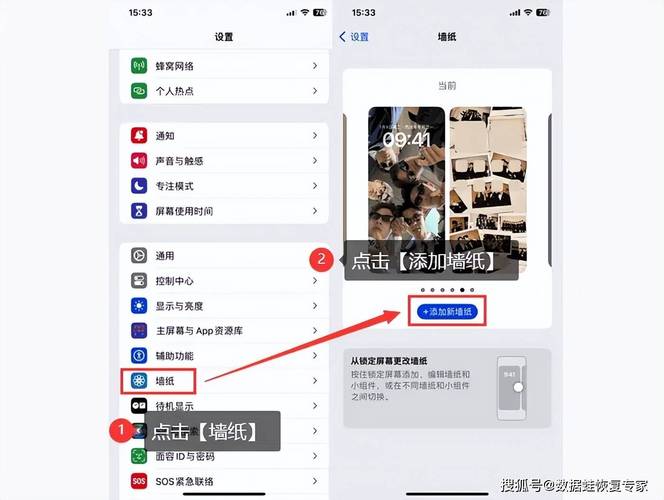
2、使用“引导访问”功能:对于需要长时间使用某个应用程序的用户,可以考虑使用“引导访问”功能,启用此功能后,设备在使用特定应用时不会自动锁屏,具体操作步骤为:进入“设置”,点击“辅助功能”,找到“引导访问”,打开开关,并设置一个用于退出引导访问模式的密码。
四、常见问题解答
1、自动锁屏时间设置后没有生效怎么办?
确保没有正在运行的视频播放或导航等应用程序,因为这些应用程序可能会阻止手机自动锁屏。
如果问题仍然存在,可以尝试重启手机。
2、自动锁屏会影响Face ID或Touch ID吗?
不会,即使手机处于锁屏状态,您仍然可以使用Face ID或Touch ID解锁手机。
通过以上步骤和注意事项的介绍,相信您已经掌握了如何在苹果手机上设置自动锁屏时间的方法,希望这些信息能帮助您更好地管理您的设备,并在需要时快速锁定手机以保护隐私。